windows10系统下怎样将酷狗的歌曲发送到U盘
我们在使用酷狗音乐播放音乐时候,听到好听的歌曲都会将其下载下来。那么,你知道我们该怎样将酷狗下载的歌曲发送到U盘?接下来,小编就以win10系统为例,给大家介绍具体方法。感兴趣的朋友们,可以一起来看看!
具体如下:
1、首先如果没有“酷狗”的可以在360的软件管家下载一个或者在百度搜索“酷狗”打开搜索的第一个项到酷狗官网下载,还是不会的可以叫自己家里会电脑的帮忙;
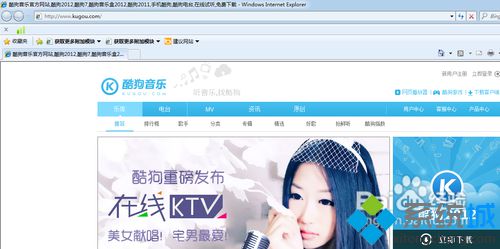
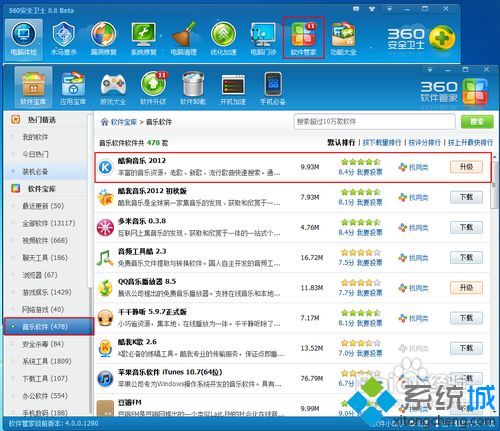
2、下载好软件后,我们就要打开软件了,这个很简单只要在桌面双击或者点到酷狗的图标按一下回车就可以了;

3、打开软件之后我们就要下载自己喜欢的歌了,我们可以在打开的酷狗看到一个搜索歌手、歌曲的框,在里面输入你要下载的歌名或者歌手的名字;
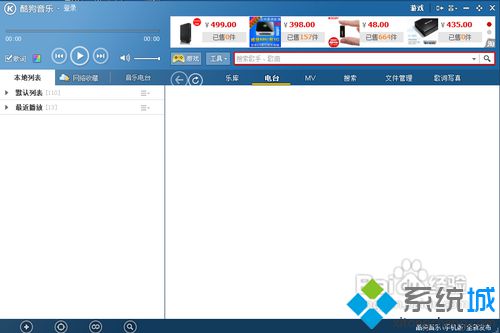
4、在搜索结果里点击你要下载的歌曲,按下下载,下载完成后可以看到图标变成了一个√;
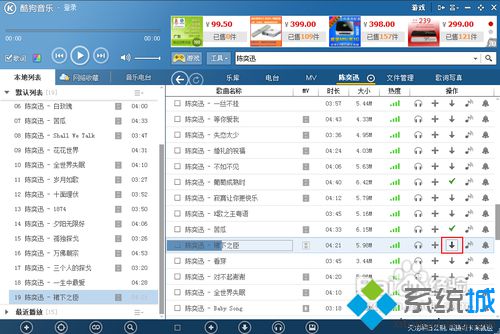
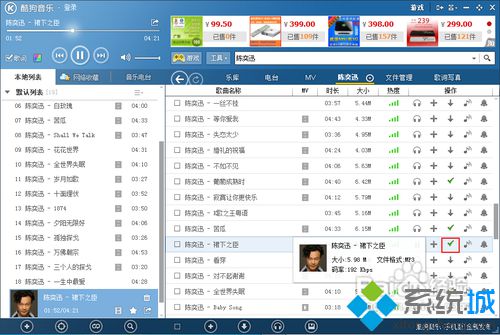
5、下载完成后,我们就可以把歌曲拉到U盘了,首先在下载好的歌右击可以看到图1里面有的选项“打开文件所在目录”,我们就可以看到我们下载好的歌曲,最后我们要做的就是右击发送到(N),点击自己的“可以移动磁盘”,这样就完成了。
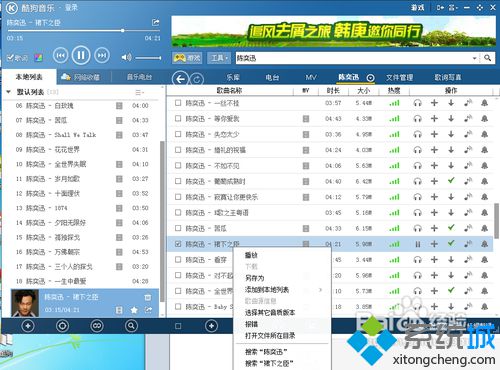
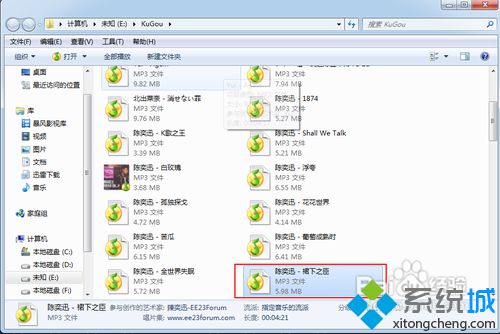
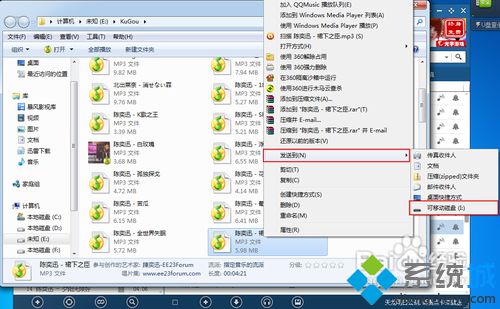
通过上述步骤的简单操作,我们就能在windows10系统下成功将酷狗的歌曲发送到U盘了。方法并不复杂,相信大家只要手动操作一遍就能很快成功。
相关教程:怎么更改下载歌曲的格式酷狗下载安装2018歌曲的缓存怎么提取酷我缓存的歌曲在哪里酷狗音乐歌曲免费下载我告诉你msdn版权声明:以上内容作者已申请原创保护,未经允许不得转载,侵权必究!授权事宜、对本内容有异议或投诉,敬请联系网站管理员,我们将尽快回复您,谢谢合作!










